Excelで日付でデータを並べ替える方法
すでにスプレッドシートがあり、MicrosoftExcelまたはExcelOnlineでデータを日付で並べ替える必要がある場合は、このステップバイステップガイドに従うことができます。要件に従ってデータを並べ替えるために、関数や数式を使用する必要はありません。
Excelで日付で並べ替える方法
Microsoft Excelで日付でデータを並べ替えるには、次の手順に従います-
- Excelでスプレッドシートを開きます。
- マウスで日付列を選択します。
- 並べ替えとフィルターをクリックします ボタン。
- [古いものから新しいものに並べ替える]を選択します または最新から最古 。
- 選択選択範囲を拡大 。
- 並べ替えをクリックします ボタン。
これらの手順を詳しく見ていきましょう。
コンピューターでMicrosoftExcelを使用してスプレッドシートを開きます。その後、すべての日付を含む列が表示されます。日付のあるすべてのセルを選択する必要があります。つまり、ヘッダー行を選択しないでください。
次に、ホームにいることを確認します タブ。その場合は、並べ替えとフィルターというボタンが表示されます。 。このボタンをクリックした後、最も古いものから最も新しいものに並べ替えるをクリックする必要があります または新しいものから古いものに並べ替える オプション。
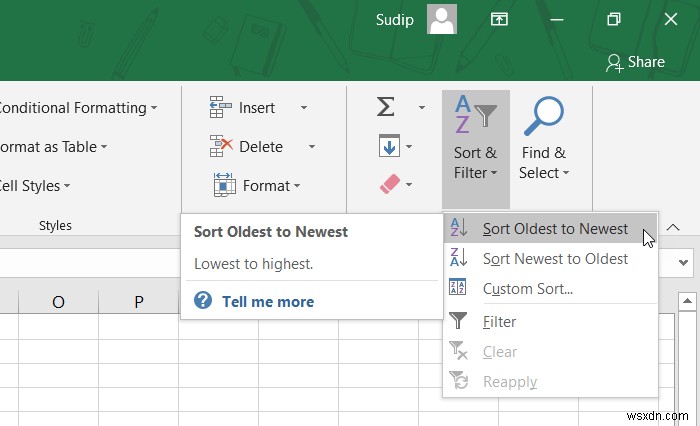
スプレッドシートの他のデータは日付列に従って変更する必要があるため、MicrosoftExcelはこの時点で警告を表示する必要があります。 選択範囲を拡大することを確認する必要があります オプションが選択されています。はいの場合は、並べ替えをクリックできます ボタン。

これで、日付を日付で並べ替える必要があります。
ExcelOnlineでデータを日付で並べ替える方法
Excel Onlineでデータを日付で並べ替えるには、次の手順に従います-
- ExcelOnlineでスプレッドシートを開きます。
- Ctrl+Aを押します スプレッドシート全体を選択します。
- 並べ替えとフィルターをクリックします ホームのボタン タブ。
- カスタムソートを選択します オプション。
- データにヘッダーがありますにチェックマークを付けます ボックス。
- 日付列、セル値、および昇順で並べ替えまたは降順で並べ替えを選択します。
- OKをクリックします ボタン。
これらの手順の詳細については、以下をお読みください。
まず、Excel Onlineでスプレッドシートを開き、シート全体を選択します。プロセスがわからない場合は、MicrosoftExcelのヒントとコツガイドに従ってください。
次に、ホームにいることを確認します タブ。ここに、並べ替えとフィルターというオプションがあります。 。このボタンをクリックした後、カスタムソートを選択する必要があります オプション。

その後、列から日付列を選択します リストで、セル値を選択します 並べ替えから リストを選択し、昇順で並べ替えを選択します または降順で並べ替え 注文から リスト。最後に、 OKをクリックします ボタン。

データは日付で並べ替える必要があります。
それで全部です!お役に立てば幸いです。
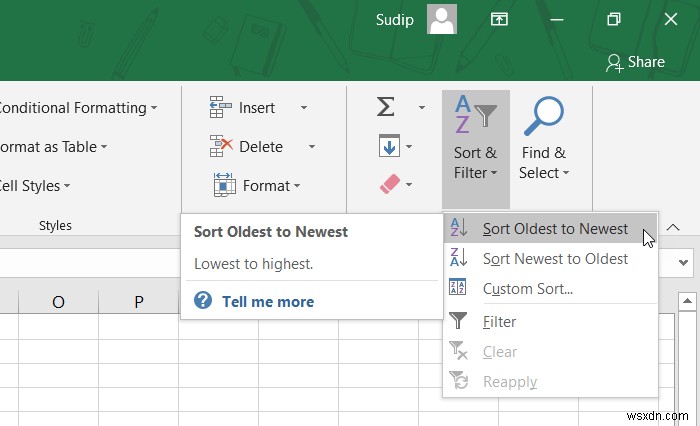
-
Excel でデータ マッピングを行う方法 (5 つの便利な方法)
データ マッピング データ管理の最初の重要なステップの 1 つです。 Microsoft Excel では、データ マッピングを簡単に実行できるため、データ管理の時間と手間が大幅に削減されます。この記事では、Excel でデータ マッピングを行う方法について説明します 5で 以下のリンクから練習用ワークブックをダウンロードできます。 データ マッピングとは データ マッピングは、あるデータベースのデータを別のデータベースにリンクするプロセスです。これは、データ管理において非常に必要なステップです。データ マッピングを実行すると、あるデータベースのデータを変更すると、別のデータベースのデー
-
Excel にデータ分析をインストールする方法
Microsoft Excel は、さまざまな種類のデータ分析に非常に広く使用されています。複雑な統計的または工学的分析を開発したい場合、時間と労力がかかります。しかし、Excel のデータ分析オプションを使用することで、問題を根絶することができます。 しかし、その機能を自然に使うことはできません。最初にインストールする必要があります。この記事では、Excel にデータ分析をインストールする方法を示します。 データ分析ツールパックとは データ分析ツールパック アドインです データ分析を有効にするために不可欠な Excel で . Data Analysis Toolpak をインストールする
